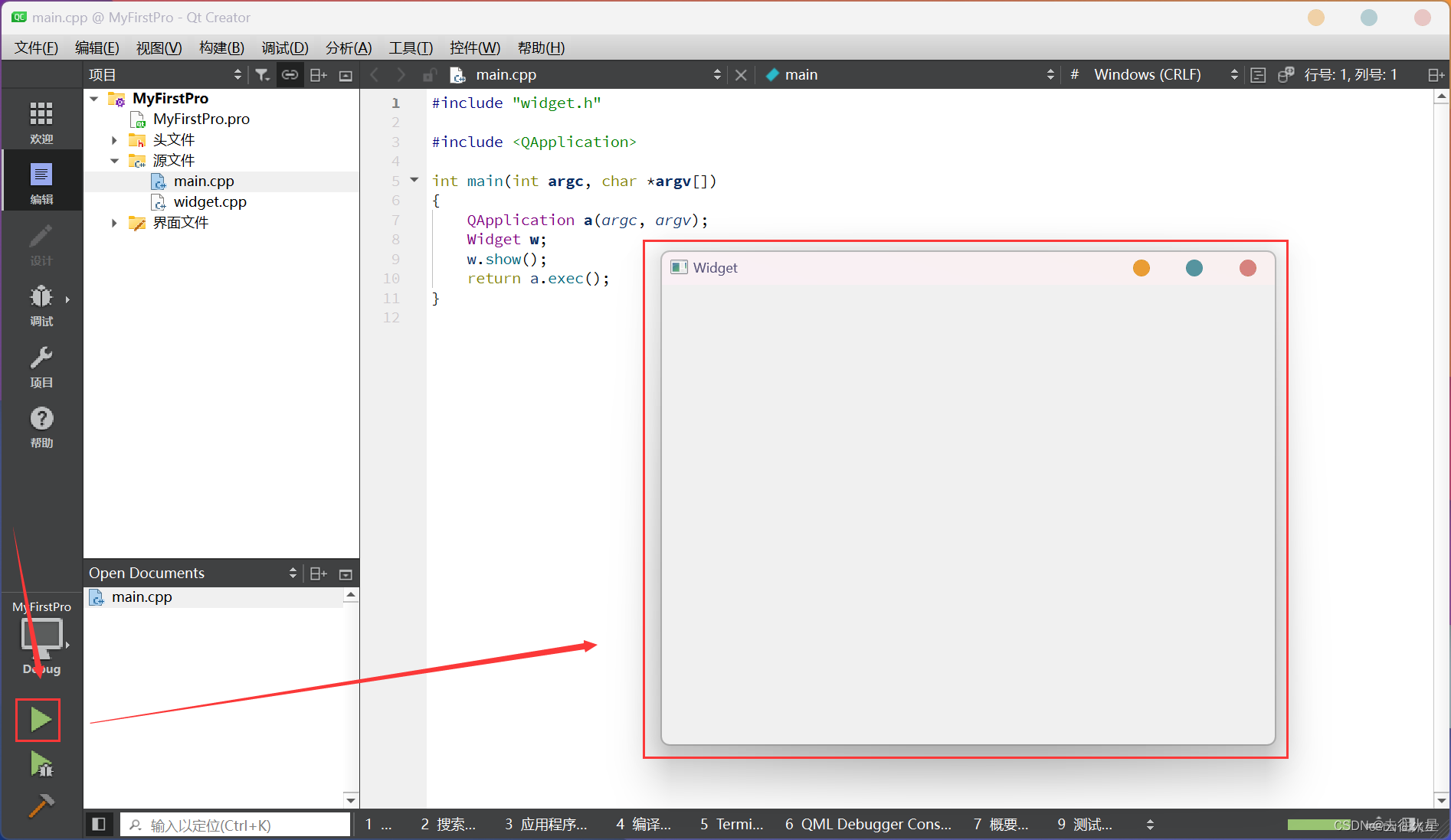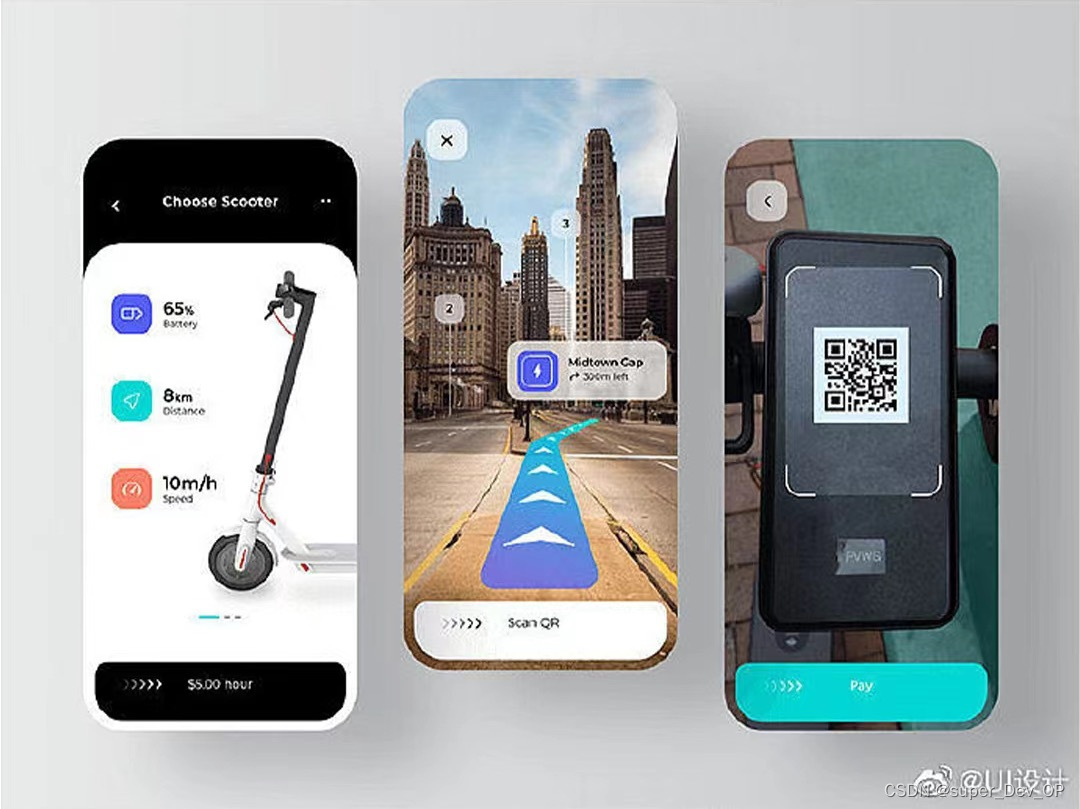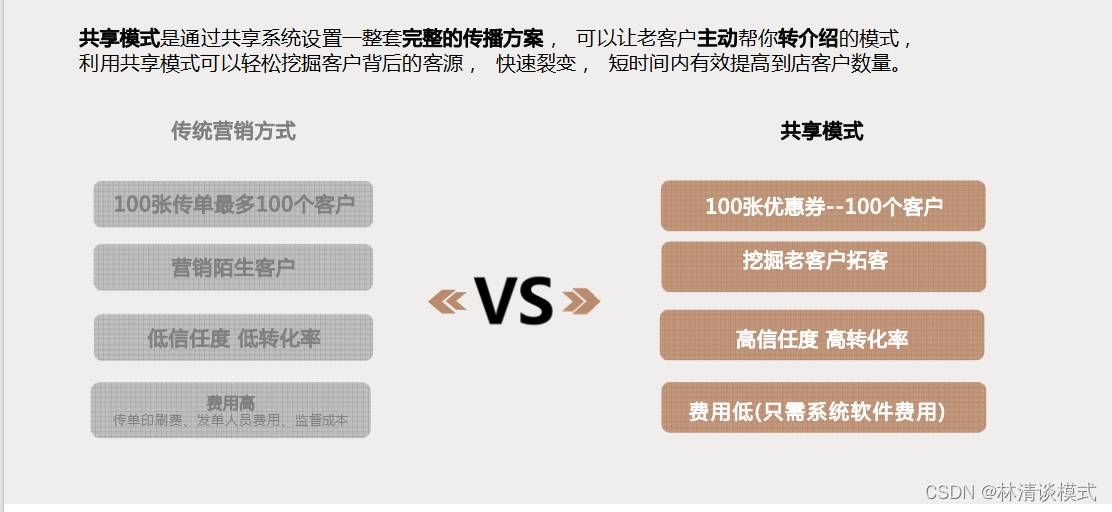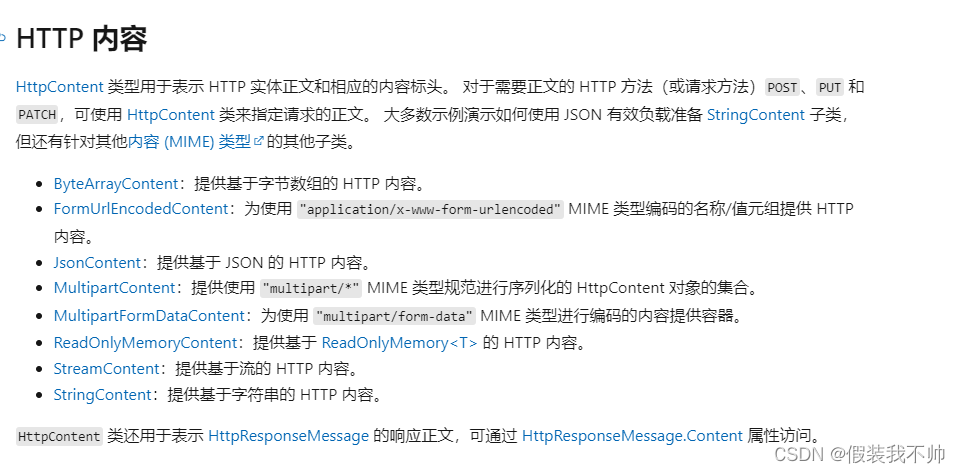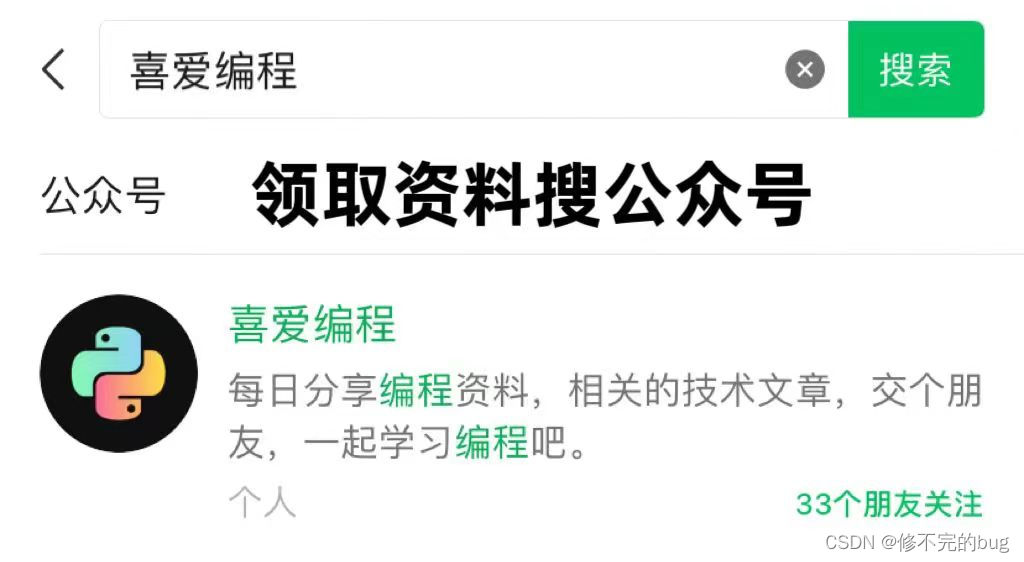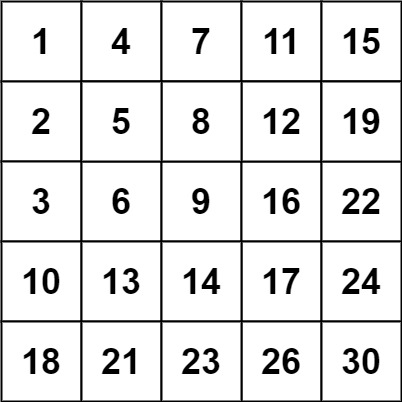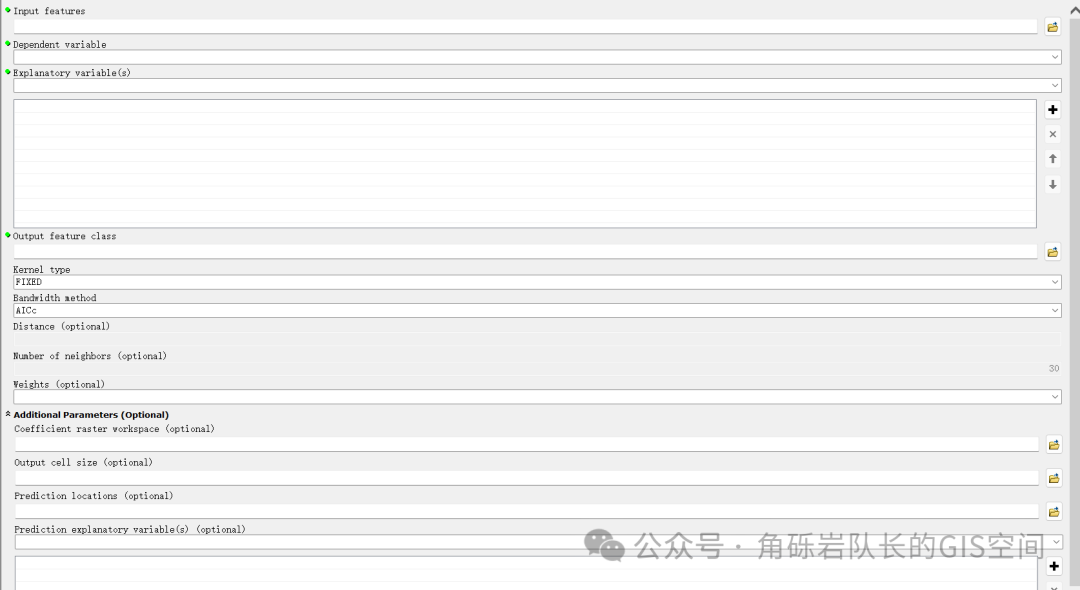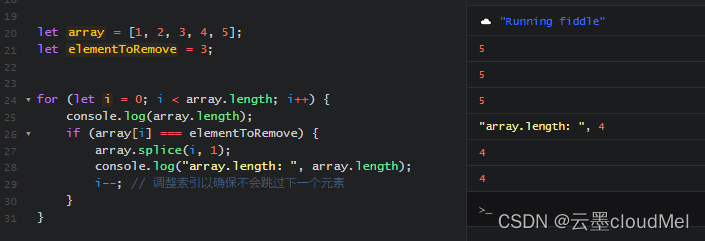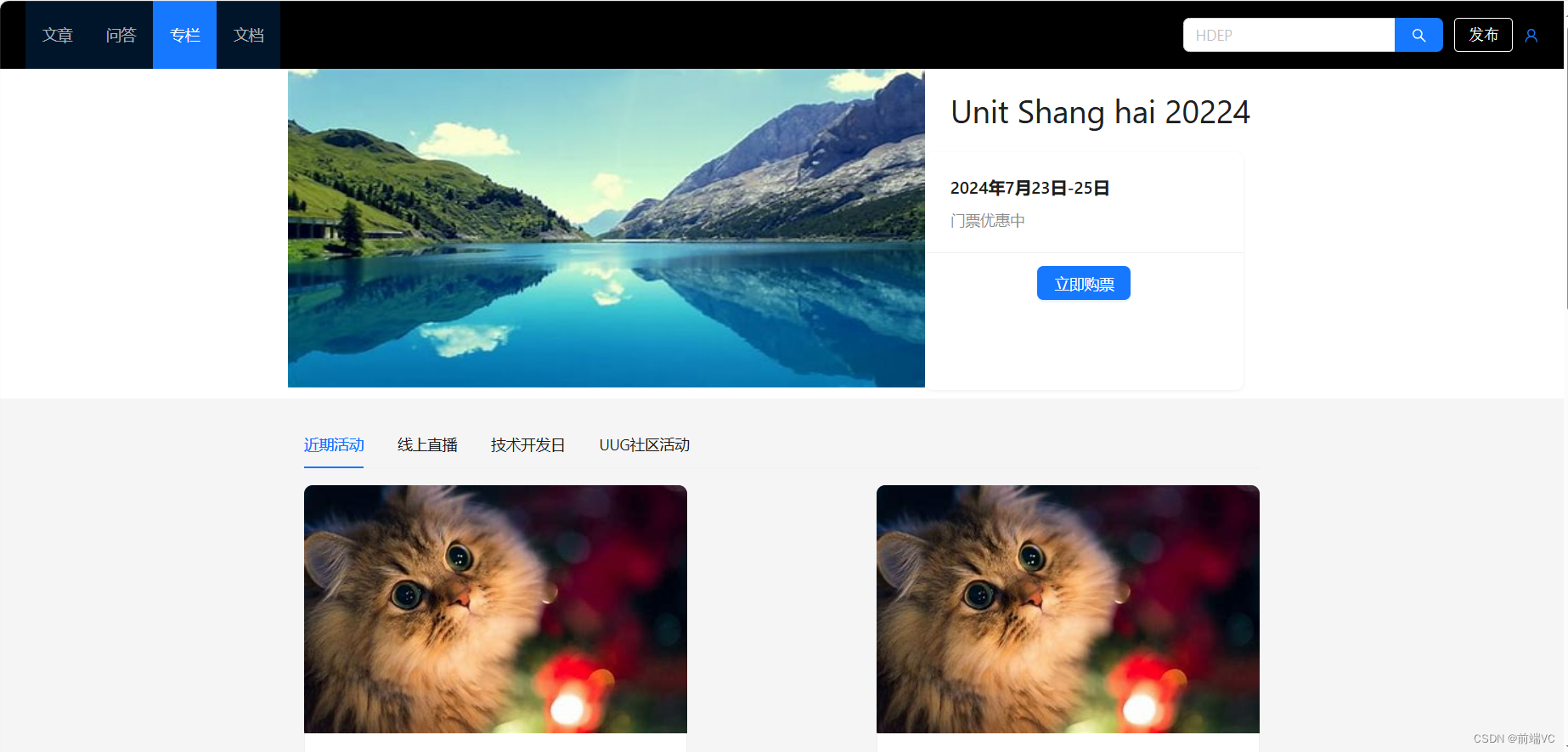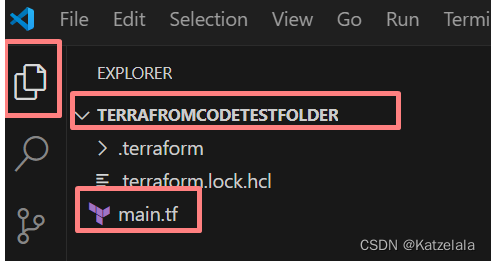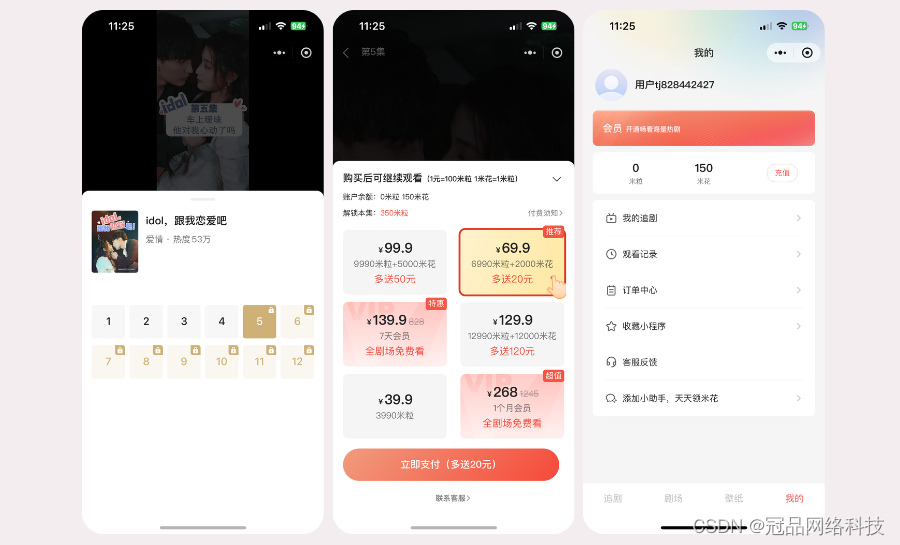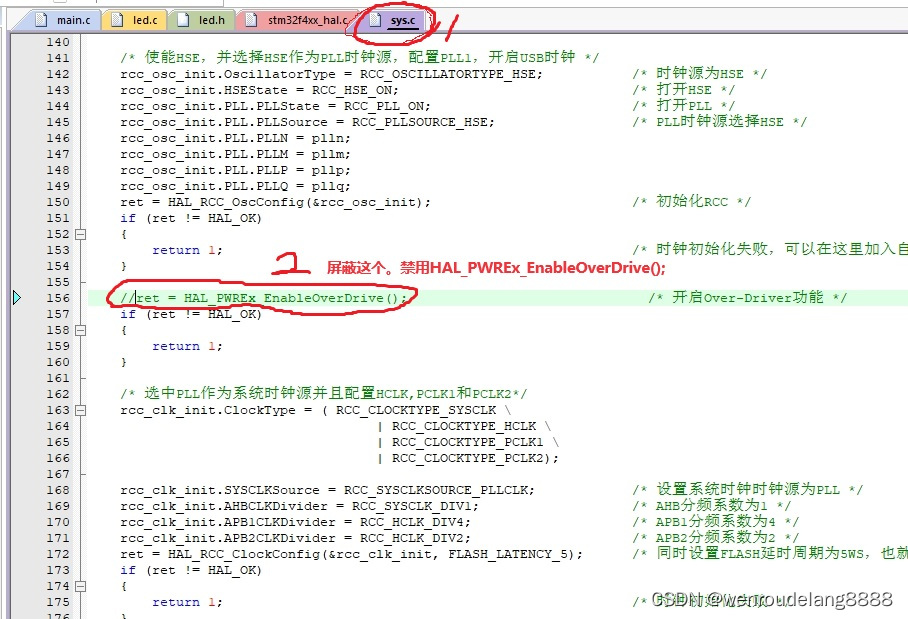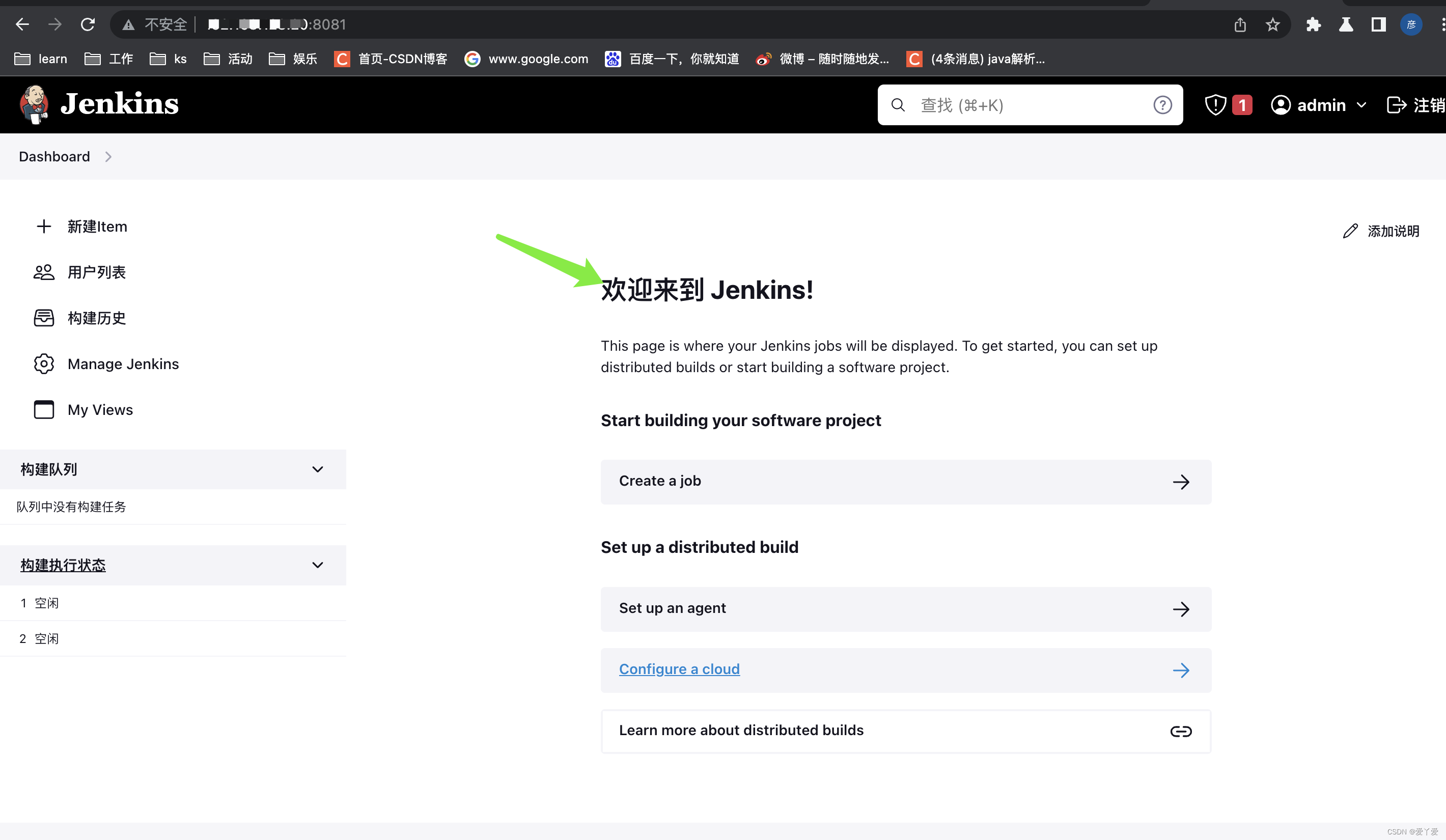一、前言
我们后端开发中,时常需要用到文件上传的功能,无非是保存到服务器本地或者如阿里云、七牛云这种云存储的方案。本篇介绍一种使用后台springboot结合前端vue实现阿里云oss上传的功能。
二、前端实现过程
前端实现一个通用的上传组件UploadFile
<template>
<div class="upload-file">
<el-upload
:multiple="multiple"
:accept="accept.join(',')"
:action="uploadFileUrl"
:before-upload="handleBeforeUpload"
:file-list="fileList"
:limit="limit"
:on-error="handleUploadError"
:on-exceed="handleExceed"
:on-success="handleUploadSuccess"
:show-file-list="false"
:data="data"
:headers="headers"
class="upload-file-uploader"
ref="fileUpload"
>
<!-- 上传按钮 -->
<el-button size="mini" type="primary">选取文件</el-button>
<template v-if="multiple"> (按住Ctrl键多选)</template>
<!-- 上传提示 -->
<div class="el-upload__tip" slot="tip" v-if="showTip && fileList.length<=0">
请上传
<template v-if="limit"> 最多 <b style="color: #f56c6c">{{ limit }}个</b></template>
<template v-if="fileSize"> 大小不超过 <b style="color: #f56c6c">{{ fileSize }}MB</b></template>
<template v-if="fileType"> 格式为 <b style="color: #f56c6c">{{ fileType.join("/") }}</b></template>
的文件
</div>
</el-upload>
<!-- 文件列表 -->
<transition-group class="upload-file-list el-upload-list el-upload-list--text" name="el-fade-in-linear" tag="ul" height="485">
<li v-for="(file, index) in fileList" :key="file.uid || index "
class="el-upload-list__item ele-upload-list__item-content">
<el-link :href="file.url" :underline="false" target="_blank">
<span class="el-icon-document"> {{ file.name }} </span>
</el-link>
<div class="ele-upload-list__item-content-action">
<el-link :underline="false" @click="handleDelete(index)" type="danger" style="width: 50px">删除</el-link>
</div>
</li>
</transition-group>
</div>
</template>
<script>
import {getToken} from "@/utils/auth";
export default {
name: "FileUpload",
props: {
// 是否可多选
multiple: {
type: Boolean,
default: true,
},
// 值
value: [String, Object, Array],
// 数量限制
limit: {
type: Number,
default: 5,
},
// 大小限制(MB)
fileSize: {
type: Number,
default: 5,
},
// 文件类型, 例如['png', 'jpg', 'jpeg']
fileType: {
type: Array,
default: () => ["doc", "xls", "xlsx", "ppt", "txt", "pdf"],
},
accept: {
type: Array,
default: () => [".doc", ".xls", ".xlsx", ".ppt", ".txt", ".pdf"],
},
// 是否显示提示
isShowTip: {
type: Boolean,
default: true
},
// 是否重命名
rename: {
type: Boolean,
default: false
}
},
data() {
return {
number: 0,
uploadList: [],
uploadFileUrl: process.env.VUE_APP_BASE_API + "/file/upload", // 上传文件服务器地址
headers: {
Authorization: "Bearer " + getToken(),
},
fileList: [],
data: {}
};
},
watch: {
value: {
handler(val) {
if (val) {
let temp = 1;
// 首先将值转为数组
const list = Array.isArray(val) ? val : this.value.split(',');
// 然后将数组转为对象数组
this.fileList = list.map(item => {
if (typeof item === "string") {
item = {name: item.name, url: item.url};
}
item.uid = item.uid || new Date().getTime() + temp++;
return item;
});
} else {
this.fileList = [];
return [];
}
},
deep: true,
immediate: true
},
rename: {
handler(val) {
this.data = {rename: val}
console.info(this.data)
},
deep: true,
immediate: true
}
},
computed: {
// 是否显示提示
showTip() {
return this.isShowTip && (this.fileType || this.fileSize);
},
},
methods: {
// 上传前校检格式和大小
handleBeforeUpload(file) {
// 校检文件类型
if (this.fileType) {
const fileName = file.name.split('.');
const fileExt = fileName[fileName.length - 1];
const isTypeOk = this.fileType.indexOf(fileExt) >= 0;
if (!isTypeOk) {
this.$modal.msgError(`文件格式不正确, 请上传${this.fileType.join("/")}格式文件!`);
return false;
}
}
// 校检文件大小
if (this.fileSize) {
const isLt = file.size / 1024 / 1024 < this.fileSize;
if (!isLt) {
this.$modal.msgError(`上传文件大小不能超过 ${this.fileSize} MB!`);
return false;
}
}
this.$modal.loading("正在上传文件,请稍候...");
this.number++;
return true;
},
// 文件个数超出
handleExceed() {
this.$modal.msgError(`上传文件数量不能超过 ${this.limit} 个!`);
},
// 上传失败
handleUploadError(err) {
this.$modal.msgError("上传文件失败,请重试");
this.$modal.closeLoading()
},
// 上传成功回调
handleUploadSuccess(res, file) {
if (res.code === 200) {
this.uploadList.push({name: res.data.name, url: res.data.url});
this.uploadedSuccessfully();
} else {
this.number--;
this.$modal.closeLoading();
this.$modal.msgError(res.msg);
this.$refs.fileUpload.handleRemove(file);
this.uploadedSuccessfully();
}
},
// 删除文件
handleDelete(index) {
this.fileList.splice(index, 1);
this.$emit("input", this.listToString(this.fileList));
},
// 上传结束处理
uploadedSuccessfully() {
if (this.number > 0 && this.uploadList.length === this.number) {
this.fileList = this.fileList.concat(this.uploadList);
this.uploadList = [];
this.number = 0;
this.$emit("input", this.listToString(this.fileList));
this.$modal.closeLoading();
}
},
// 获取文件名称
getFileName(name) {
if (name.lastIndexOf("/") > -1) {
return name.slice(name.lastIndexOf("/") + 1);
} else {
return "";
}
},
// 对象转成指定字符串分隔
listToString(list, separator) {
let strs = "";
separator = separator || ",";
for (let i in list) {
strs += list[i].url + separator;
}
return strs != '' ? strs.substr(0, strs.length - 1) : '';
}
}
};
</script>
<style scoped lang="scss">
.upload-file-uploader {
margin-bottom: 5px;
}
.upload-file-list {
max-height: 420px;
overflow-y: auto;
}
.upload-file-list .el-upload-list__item {
border: 1px solid #e4e7ed;
line-height: 2;
margin-bottom: 10px;
position: relative;
}
.upload-file-list .ele-upload-list__item-content {
display: flex;
justify-content: space-between;
align-items: center;
color: inherit;
}
.ele-upload-list__item-content-action .el-link {
margin-right: 10px;
}
</style>
使用示例
<template>
<div class="app-container">
<el-dialog title="附件上传" :visible.sync="open" width="700px" append-to-body>
<el-form ref="form" :model="form" :rules="rules" label-width="100px">
<el-form-item label="重命名附件" prop="rename">
<el-radio-group v-model="form.rename">
<el-radio :label="false">否</el-radio>
<el-radio :label="true">是</el-radio>
</el-radio-group>
</el-form-item>
<el-form-item label="上传附件" prop="file" class="is-required">
<!-- 文件大小最多20M,数量最多20个 -->
<file-upload ref="upload" :fileType="fileType" :accept="accept" :fileSize="20" :limit="20" :value="form.files" :rename="form.rename"/>
</el-form-item>
</el-form>
<div slot="footer" class="dialog-footer">
<el-button type="primary" @click="submitForm">确 定</el-button>
<el-button @click="cancel">取 消</el-button>
</div>
</el-dialog>
</div>
</template>
<script>
import { add } from "@/api/xxx"; // 请求后台的接口封装
import FileUpload from "@/components/FileUpload";
export default {
name: "demo",
components: {
FileUpload
},
data() {
return {
// 自定义允许上传的文件格式,也可以使用组件里面定义的默认格式
fileType: ['png','jpg','jpeg','gif'],
accept: ['.png','.jpg','.jpeg','.gif'],
// 表单参数
form: {
// 是否重命名
rename: false,
files: []
},
// 表单校验
rules: {
files: [{type: 'array', required: true, message: "附件不能为空", trigger: "blur"}]
}
}
},
methods: {
/** 提交按钮 */
submitForm: function () {
this.$refs["form"].validate(valid => {
if (valid) {
this.form.files = this.$refs.upload.fileList
if (!Array.isArray(this.form.files) || this.form.files.length <= 0) {
this.$alert("请上传附件");
return false;
}
console.info(this.form)
add(this.form).then(() => {
this.$modal.msgSuccess("操作成功");
this.open = false;
});
}
});
},
...
}
}
</script>
效果如下
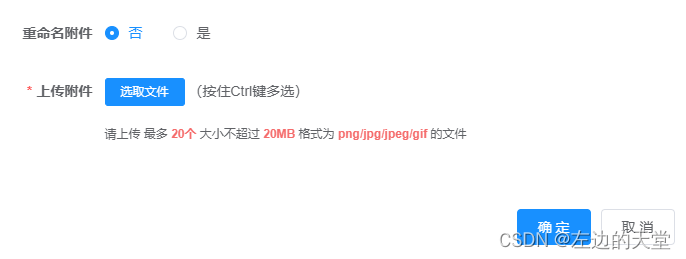
文件选中后会立即上传,上传之后的效果如下
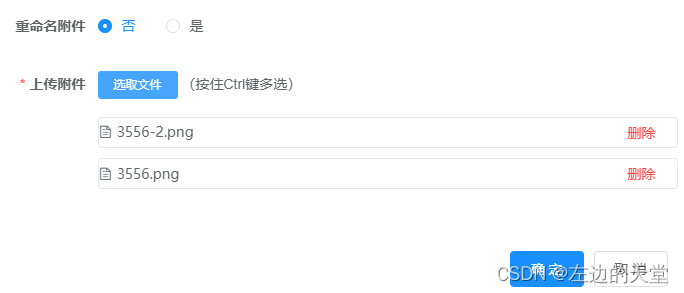
上传完后,后端返回的文件url可以跟其他表单字段一起保存到数据库。
三、后端实现过程
springboot后端实现逻辑
/**
* 文件上传请求
*/
@PostMapping("/upload")
public Result upload(MultipartFile file, @RequestParam(required = false) Boolean rename) {
try {
SysFile sysFile = ossService.upload(file, rename);
return Result.success(sysFile);
} catch (Exception e) {
log.error("上传文件失败", e);
return Result.fail(e.getMessage());
}
}
/**
* 文件上传请求
*/
@Override
public SysFile upload(MultipartFile file, Boolean rename) throws IOException {
// 获取文件名
String fileName = file.getOriginalFilename();
if (rename != null && rename) {
// 重命名
Long fileFlag = new SnowFlakeGenerator().nextId();
fileName = fileFlag + "." + FileTypeUtils.getExtension(file);
}
String uri = String.format("file/%s", fileName);
// 上传到文件服务
byte[] bytes = file.getBytes();
// 上传并返回访问地址
if (!this.upload(uri, bytes)) {
throw new ServerErrorException("上传失败");
}
String filePath = String.format("%s/%s", "阿里云OSS地址", uri);
SysFile sysFile = new SysFile();
sysFile.setName(fileName);
sysFile.setUrl(filePath);
return sysFile;
}
private Boolean upload(String fileId, byte[] bytes) {
InputStream in = null;
try {
in = new ByteArrayInputStream(bytes);
return this.upload(fileId, in);
} finally {
if (in != null) {
try {
in.close();
} catch (IOException e) {
}
}
}
}
private Boolean upload(String key, InputStream in) {
OSSClient client = getOSSClient();
try {
ObjectMetadata objectMetadata = null;
//文本文件特殊处理
if (key.endsWith(".txt")) {
objectMetadata = new ObjectMetadata();
// 设置content type
objectMetadata.setContentType("txt/plain;charset=utf-8");
}
PutObjectResult result = client.putObject(config.getBucketName(), key, in, objectMetadata);
ResponseMessage response = result.getResponse();
log.info("Oss upload result:{}", response.isSuccessful());
return response.isSuccessful();
} catch (OSSException oe) {
log.error(oe.getErrorMessage());
return false;
} catch (ClientException ce) {
log.error(ce.getErrorMessage());
return false;
} finally {
client.shutdown();
}
}
private OSSClient getOSSClient() {
// config--阿里云oss的配置信息,略
return (OSSClient) new OSSClientBuilder().build(config.getEndPoint(), config.getKeyId(), config.getSecret());
}
pom.xml
<!-- Aliyun oss -->
<dependency>
<groupId>com.aliyun.oss</groupId>
<artifactId>aliyun-sdk-oss</artifactId>
<version>3.10.2</version>
</dependency>
到这里功能差不多就结束了。如果对你有帮助,请关注+点赞